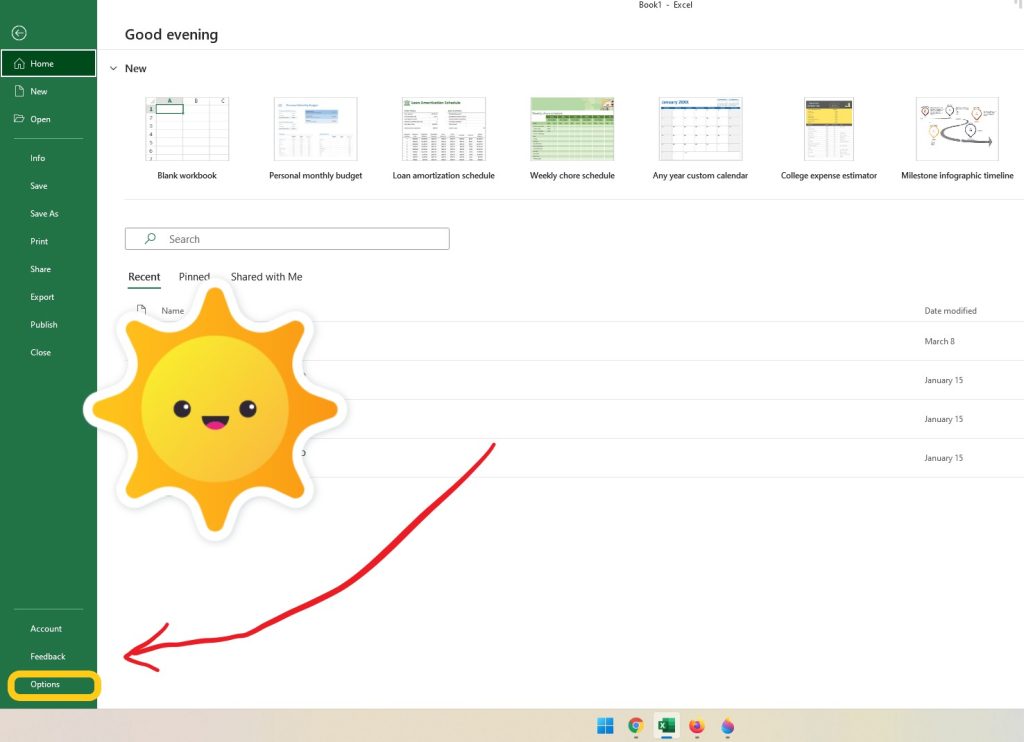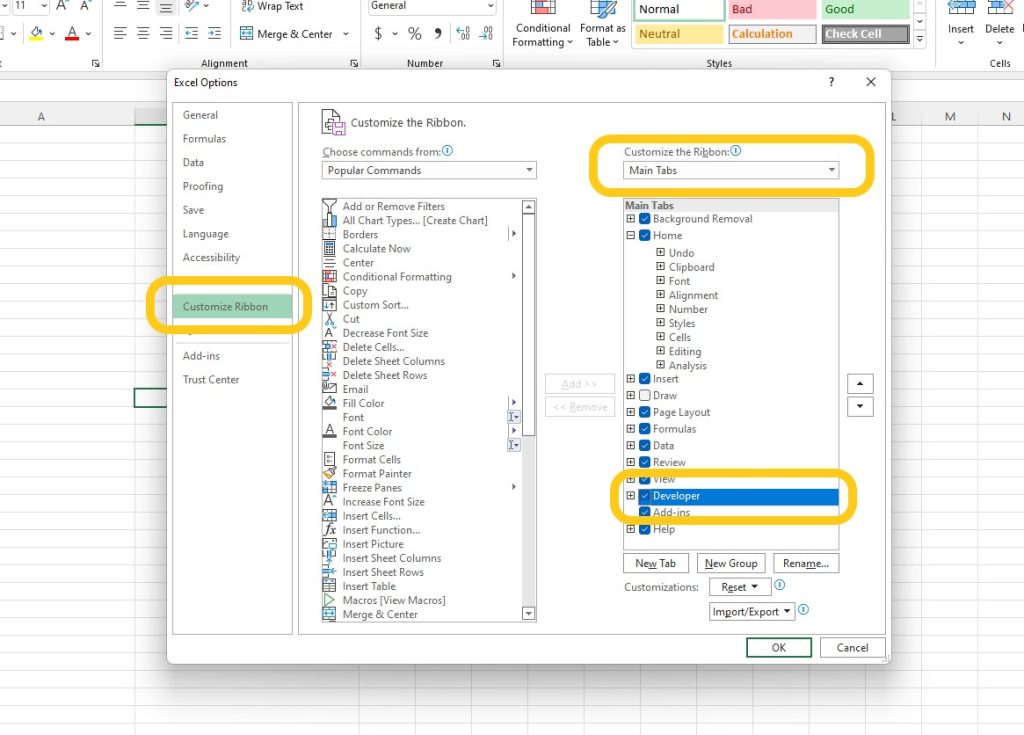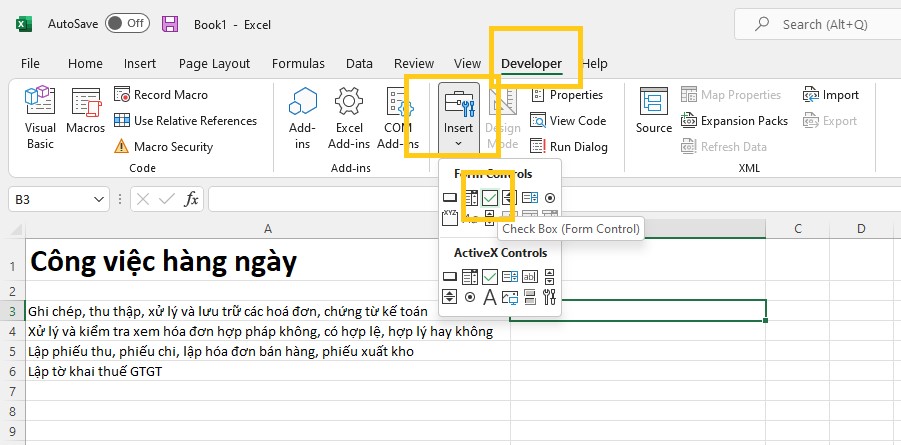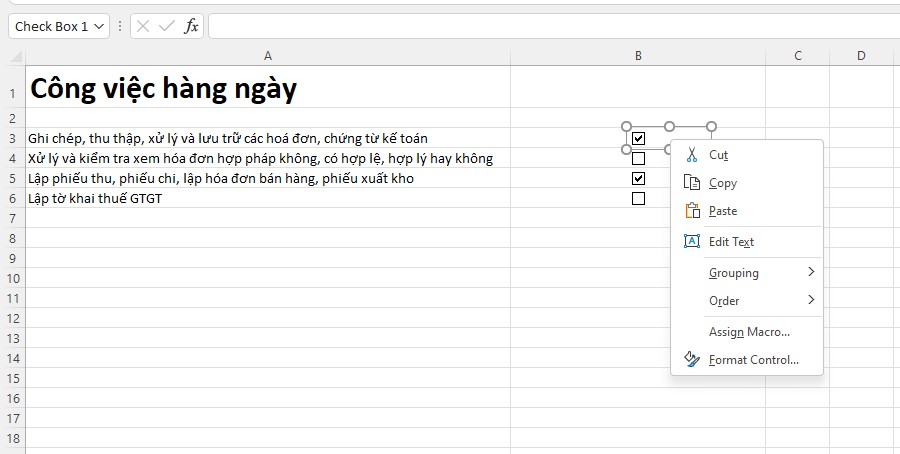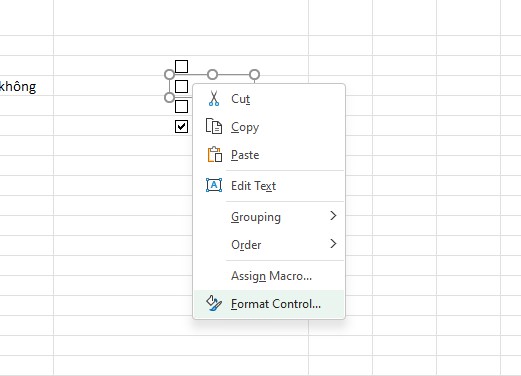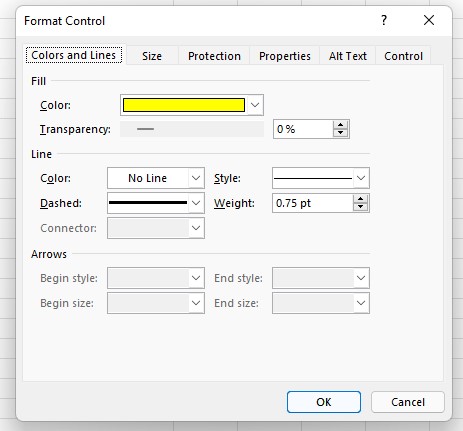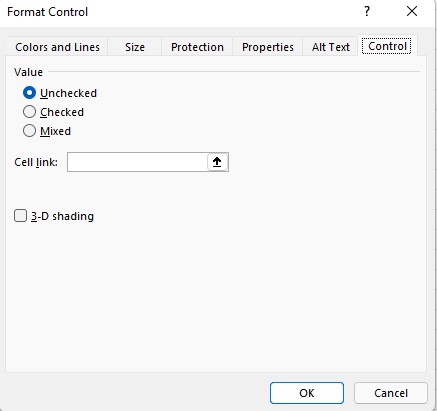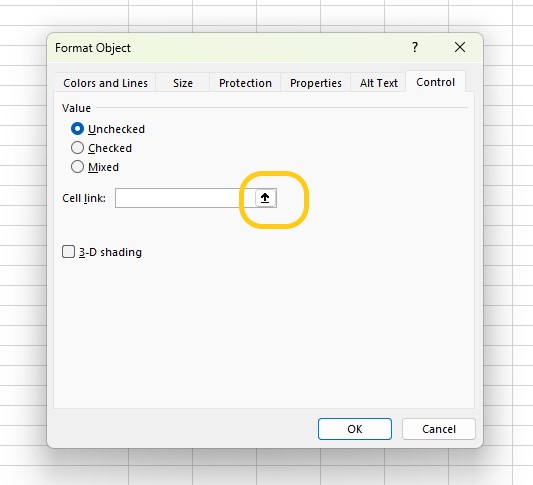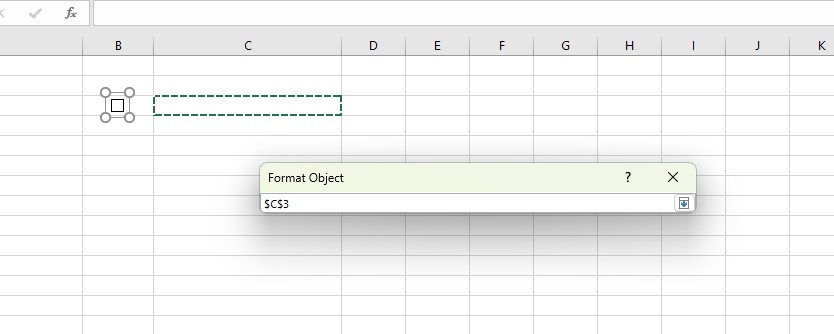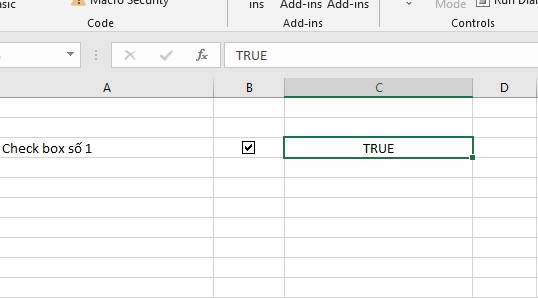Hiểu đơn giản thì một checklist là danh sách những việc cần thực hiện. Một danh sách Checklist có thể giúp bạn đánh dấu những công việc đã hoàn thành hay chưa, kiểm tra đánh dấu những thiết có hỏng hóc hay không, hoặc nếu bạn bán hàng online có thể làm checklist những đơn hàng đã giao thành công…
Bước 1: Hiển thị tab Developer
Bấm tổ hợp phím Alt + F
Chọn Menu Options
Hộp thoại mới mở ra chọn Customize Ribbon và tích vào Developer -> bấm OK, ta thu được kết quả là có tab Developer xuất hiện
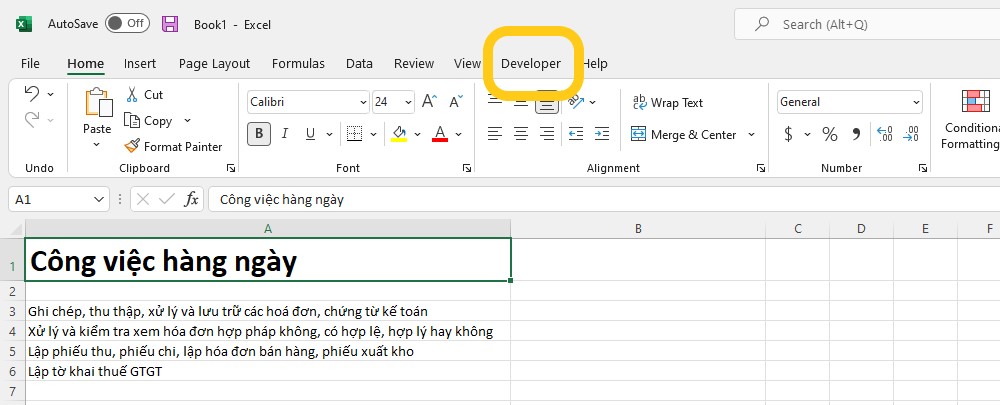
Bước 2: thêm ô check cho danh sách
Chọn ô cần thêm -> tại tab Developer -> Insert -> Checkbox
Sau khi ô tích được thêm vào, bạn có thể kéo nó tới vị trí cần thêm -> Click chuột trái để copy ô và dán vào những ô bên dưới.
Chú ý: trong trường hợp bạn muốn chỉnh sửa ô tích, giữ Ctrl và click vào ô tích.
Bước 3: trang trí checkbox
Sau khi chèn một ô checkbox, ta có thể thực hiện các thay đổi đối giao diện của nó nếu bạn muốn. Bấm chuột phải vào ô chọn Format Control…
Bạn có thể dễ dàng chỉnh sửa các thuộc tính như màu sắc, kích thước
Đặt giá trị mặc định là tích sẵn hoặc không cho ô
Bước 4: Liên kết với một ô khác
Tại cửa sổ Format Control tab Control chọn menu cell link để chọn ô cần liên kết, bạn có thể chọn ô tại sheet hiện tại hoặc sheet khác.
Sau khi chọn xong ô ấn Enter -> Ok, kết quả kết quả sau khi tích hiện ra ô đã chọn